Cómo calcular CAGR en Excel (5 formas sencillas)
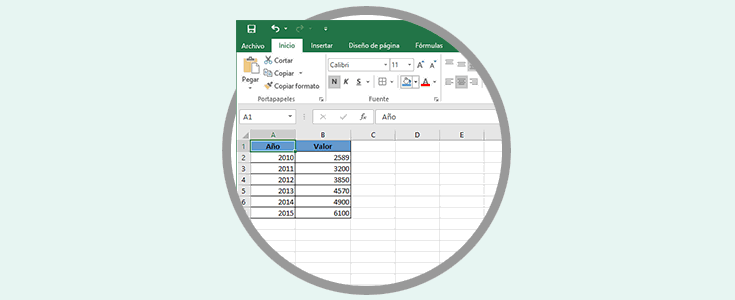
Esta publicación analiza cómo calcular CAGR en Excel. CAGR significa Tasa de Crecimiento Anual Compuesta; Calcula el crecimiento porcentual anual durante un período de tiempo, donde el crecimiento se compone cada año.
La CAGR se utiliza a menudo en finanzas para comprender cómo se han comportado las diferentes inversiones a lo largo del tiempo.
Excel no tiene su propia función CAGR, pero es bastante sencillo calcularla utilizando otras fórmulas.
Tabla de contenido
- ¿Qué es CAGR (tasa de crecimiento anual compuesta)?
- Un ejemplo simple de CAGR
- Un ejemplo de CAGR más realista
- Demostración del cálculo de la tasa de crecimiento anual compuesta (CAGR)
- Cómo calcular CAGR en Excel
- Fórmula CAGR en Excel
- función RRI
- Función TASA
- Función de ENERGÍA
- Función GEOMEAN
- Calculadora CAGR en línea Excel Descargar
- Conclusión
Descargue el archivo de ejemplo: únase al programa Insiders gratuito y obtenga acceso al archivo de ejemplo utilizado para esta publicación.
Nombre de archivo: 0063 Calcular CAGR en Excel.xlsx
Tener acceso
¿Qué es CAGR (tasa de crecimiento anual compuesta)?
Comencemos por comprender qué es la CAGR (tasa de crecimiento anual compuesta).
Un ejemplo simple de CAGR
Como ejemplo sencillo, si inviertes $100 en una cuenta de ahorros con una tasa de interés fija del 10%. Después de 1 año, su cuenta ha ganado $10 de interés y ahora vale $110. Dado que su cuenta ahora tiene $110, el interés en el año 2 es mayor a $11, lo que hace que el saldo sea de $121. Ahora estamos recibiendo intereses sobre intereses ganados anteriormente. Esto se conoce como capitalización; el interés ganado se suma al total cada año, lo que proporciona un valor base mayor para el siguiente cálculo de intereses.
Después de 5 años, el valor de esa cuenta sería de $161. Si todo lo que supiéramos sobre la cuenta era que comenzó en $100 y después de 5 años valía $161, ¿cómo podríamos calcular la tasa de interés? Aquí es donde entra en juego la tasa de crecimiento anual compuesta.
Aunque las tasas de rendimiento pueden cambiar con el tiempo, la CAGR calcula la tasa compuesta promedio durante cualquier período de tiempo.
En resumen, CAGR es el crecimiento porcentual anual constante requerido para que un valor crezca desde el valor inicial hasta el valor final, suponiendo que el aumento se agrega al valor base cada año.
Un ejemplo de CAGR más realista
Ahora, echemos un vistazo a un ejemplo más realista.
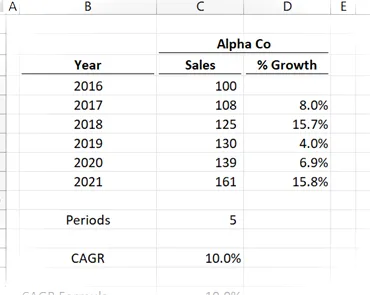
En la captura de pantalla anterior, las ventas de Alpha Co aumentaron de 100 millones de dólares en 2016 a 161 millones de dólares en 2021. El crecimiento no fue constante; osciló entre el 4,0% y el 15,8%.
La CAGR calculada en la celda C13 es del 10%. Como los valores inicial y final son los mismos que en el ejemplo simple anterior, CAGR calcula el mismo resultado.
Demostración del cálculo de la tasa de crecimiento anual compuesta (CAGR)
Probemos este cálculo para asegurarnos de que esté agravando la tasa de crecimiento anual como esperamos.
En el ejemplo anterior, Alpha Co tiene un valor inicial de 100 millones de dólares, con una tasa compuesta anual del 10 %, entonces, ¿cuál es el valor después de 5 años?
- Método 1: $100mx 1.1 x 1.1 x 1.1 x 1.1 x 1.1 = $161m
- Método 2: 100 dólares x 1,1^5 = 161 millones de dólares
Ahí lo tenemos. Al utilizar la CAGR, podemos calcular el mismo resultado final de 161 millones de dólares. Con suerte, esto le permitirá comprender bien cómo funciona la CAGR y lo que significa. La siguiente pregunta es, ¿cómo calcular la CAGR en Excel?
Cómo calcular CAGR en Excel
¿Dónde está la función CAGR en Excel, preguntas? …. Er, no hay ninguno. ¡Qué! ¡Sin función CAGR! ¿Qué vamos a hacer?
No te preocupes; en cambio, podemos elegir entre muchas formas posibles de calcular el resultado.
Fórmula CAGR en Excel
La fórmula CAGR básica es:
CAGR = (EV ÷ BV) ^ (1 ÷ n) – 1
- EV = Valor final
- BV = Valor inicial
- n = Periodos entre el inicio y el final
Usando la fórmula CAGR en Excel
Una vez que conocemos el cálculo básico, es bastante fácil aplicar la fórmula CAGR en Excel.
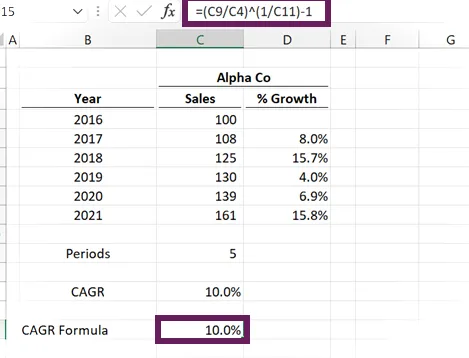
La fórmula en la celda C15 es:
=(C9/C4)^(1/C11)-1- C9 = 161 (el valor final)
- C4 = 100 (el valor inicial)
- C11 = 5 (número de períodos)
Resultado: 10%
función RRI
Existe una opción más sencilla que la fórmula CAGR genérica, la función RRI.
La función RRI en Excel calcula la tasa de interés para el crecimiento de una inversión. Hmmm… suena igual que la fórmula CAGR con un nombre diferente.
Si conocemos el valor presente, el valor futuro y el número de años intermedios, calcula el porcentaje de crecimiento anual.
Argumentos de la función RRI
La función RRI tiene la siguiente sintaxis:
=RRI(Nper, Pv, Fv)
- Nper : Número de períodos
- Pv : Valor presente (o valor inicial)
- Fv : Valor futuro (o valor final)
Ejemplo usando la función RRI
Bien, usemos la función RRI en Alpha Co en nuestro ejemplo.
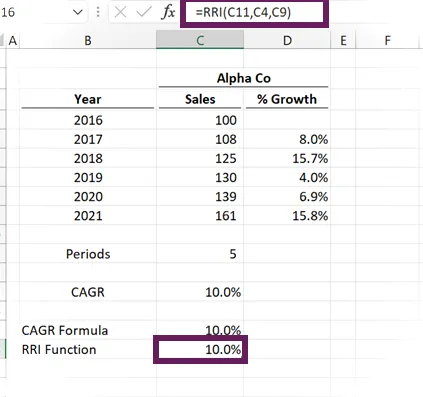
La fórmula en la celda C16 es:
=RRI(C11,C4,C9)
- C11 = 5 (número de períodos)
- C4 = 100 (el valor inicial)
- C9 = 161 (el valor final)
Resultado: 10%
Función TASA
Una función similar y relacionada con RRI es la función TASA.
La función TASA en Excel calcula la tasa de interés por período de un préstamo o inversión.
Argumentos de la función TASA
La función TASA tiene la siguiente sintaxis:
=TASA(Nper, Pmt, Pv, [Fv], [Tipo], [Conjetura])
- Nper : Número de períodos
- Pmt : El pago consistente realizado en cada período.
- Pv : Valor presente
- [Fv] : Valor futuro. Este es un argumento opcional; si se omite, se supone que el valor es 0.
- [Tipo] : Un argumento opcional para representar si el reembolso se realiza en:
- 1 = inicio del periodo
- 0 u omitido = final del período
- [Conjetura] : La suposición de cuál podría ser la tasa. Este es un argumento opcional; si se omite, se supone que es 0,1 (10%).
La función TASA calcula la tasa de interés de un préstamo reembolsado a lo largo del tiempo. El uso de la función TASA con reembolsos cero y un valor presente negativo proporciona el mismo resultado que la función RRI.
Ejemplo usando la función TASA
Veamos un ejemplo usando la función TASA.
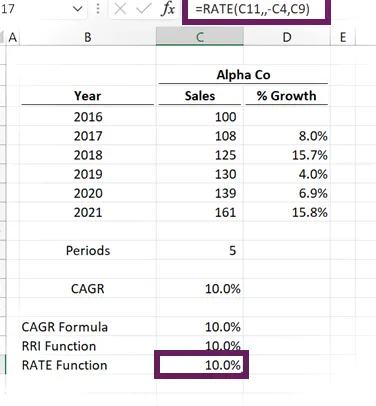
La fórmula en la celda C17 es:
=TASA(C11,,-C4,C9)
- C11 = 5 (número de períodos)
- C4 = 100 (el valor inicial): haga esto negativo para calcular CAGR
- C9 = 161 (el valor final)
Resultado: 10%
Función de ENERGÍA
Hemos visto que RATE y RRI son funciones integradas de Excel que replican la fórmula CAGR básica. No vemos cómo funcionan esas funciones; simplemente confiamos en que Excel calcule el resultado como se esperaba.
Una opción alternativa similar al cálculo matemático original es utilizar la función POWER de Excel. Esta función devuelve el resultado de un número elevado a una potencia.
Argumentos de la función POTENCIA
La función ENERGÍA en Excel tiene la siguiente sintaxis:
=POTENCIA(Número, Potencia)
- Número: El número base; puede ser cualquier número real
- Potencia: El exponente al que se eleva el número base.
Ejemplo de uso de la función POWER
Usando Alpha Co como nuestro ejemplo una vez más:
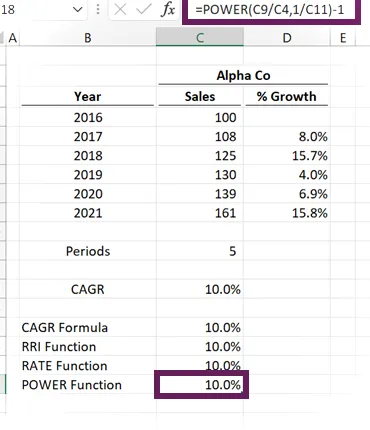
La fórmula en la celda C18 es:
=POTENCIA(C9/C4,1/C11)-1
- C9 = 161 (el valor final)
- C4 = 100 (el valor inicial)
- C11 = 5 (número de períodos)
Resultado: 10%
Con suerte, al observar este método, podrá ver cómo replica el enfoque matemático que analizamos inicialmente.
Función GEOMEAN
Para el método final para calcular la CAGR, quiero cambiar ligeramente el escenario. ¿Qué pasa si tenemos los porcentajes de crecimiento anual para cada año, pero no los valores exactos? Imaginemos que solo tuviéramos los valores en las celdas D5-D9 (ver captura de pantalla a continuación); ¿Qué podíamos hacer?
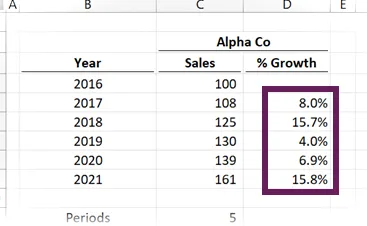
Para este tipo de escenario, utilizamos la función GEOMEAN.
GEOMEAN calcula la tasa de crecimiento promedio incluso cuando hay capitalización con tasas variables a lo largo del tiempo. Por lo tanto, esta es la función perfecta para calcular la CAGR a partir de una lista de tasas de crecimiento individuales.
Argumentos de la función GEOMEAN
La función GEOMEAN en Excel tiene la siguiente sintaxis:
=GEOMEAN(Número1, [Número2],...)
- Número1: el número, matriz o referencias de celda que contienen los valores para los cuales calcular el resultado.
- [Número2]…: La función GEOMEAN puede tomar hasta 255 argumentos de matrices o referencias de celdas para incluir en el cálculo
Ejemplo usando la función GEOMEAN
Usando Alpha Co como nuestro ejemplo una vez más.
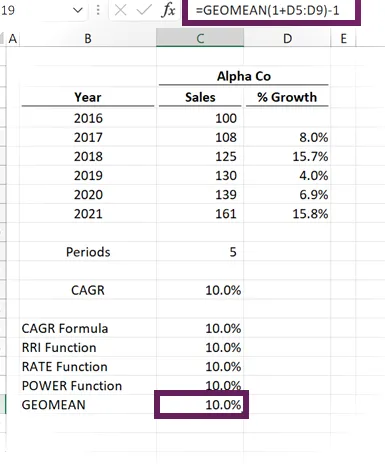
La fórmula en la celda C19 es:
=GEOMEAN(1+D5:D9)-1
- (1+D5:D9) = es el rango de números a partir del cual calcular la GEOMEAN. Necesitamos sumar 1 a cada porcentaje para calcular el factor de crecimiento.
- -1 = se utiliza al final para devolver el factor de crecimiento calculado a un aumento porcentual.
Resultado: 10%
Nota: Si no tiene una versión de Excel habilitada para matrices dinámicas (Excel 2019 y anteriores), deberá presionar Ctrl + Shift + Enter para confirmar esta fórmula.
Calculadora CAGR en línea Excel Descargar
Todos los ejemplos de fórmulas CAGR se incluyen en el archivo de descarga de Excel, que se puede encontrar en la parte superior de esta publicación.
Pero, si está buscando una calculadora CAGR en línea rápida, Vertex 42 tiene una herramienta fácil de usar. https://www.vertex42.com/Calculadoras/cagr-calculator.html
Puede calcular cualquiera de las entradas sin preocuparse por las fórmulas de Excel:
Conclusión
Ahí lo tienes, así es como se calcula la CAGR en Excel.
Como hemos visto, en cada ejemplo, todos evalúan el mismo resultado, pero con enfoques diferentes. Entonces, ya sea que usemos la fórmula CAGR básica en Excel o una de las funciones integradas, podemos elegir la que mejor se adapte a nuestra forma de pensar.

Deja una respuesta